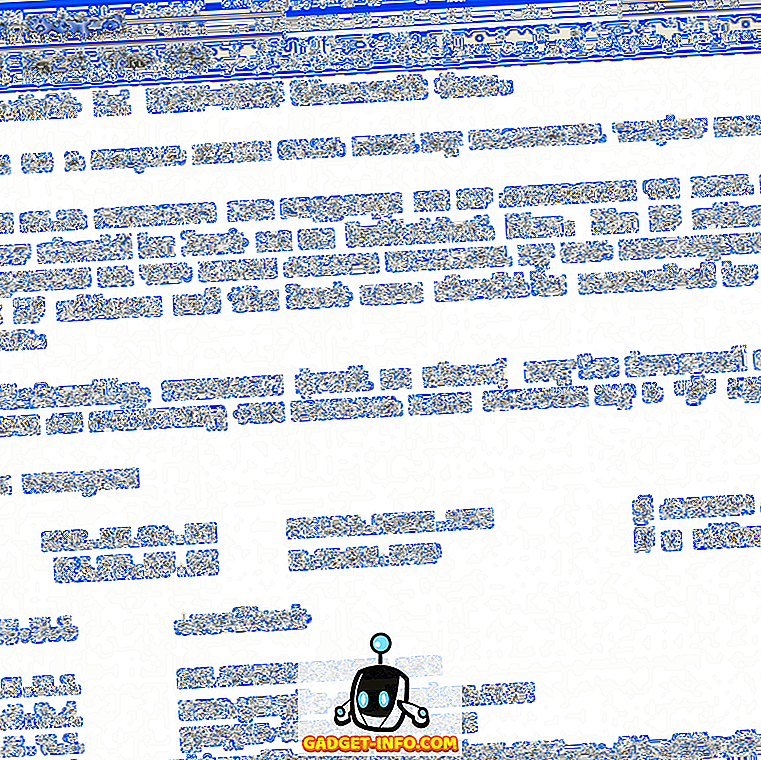في حين أن لوحات المفاتيح قد تكون في ارتفاع ، لا يزال عدد كبير من اللاعبين يعتمدون على أجهزة الكمبيوتر الشخصية لاحتياجات الألعاب الخاصة بهم. هناك كل أنواع الألعاب المتاحة لتجربتك ، بدءا من الرياضة إلى FPS إلى الإستراتيجية وما لا! لكن المتعة تكون مزدوجة عندما يمكنك مشاركة طريقة لعبك مع أصدقائك واللاعبين الآخرين في جميع أنحاء العالم. على الرغم من أن البث هو إحدى الطرق التي يجب اتباعها ، فإنه عادةً ما يؤثر على الإنترنت ويعتمد بشكل كبير على النطاق الترددي الخاص بك. ومع ذلك ، فإن تسجيل لقطات اللعب الخاصة بك ثم مشاركتها يبدو خيارًا أفضل بكثير لكثير من الأشخاص. حسنًا ، إذا كنت شخصًا يبحث عن أفضل برامج تسجيل الألعاب لتسجيل أسلوب اللعب ، فقم بقراءة ما يلي ، حيث نقوم بإدراج 10 من أفضل برامج تسجيل الألعاب التي يمكنك استخدامها أثناء اللعب على Windows:
أفضل لعبة تسجيل البرامج على ويندوز
ملاحظة: ستقوم معظم هذه الأدوات بتسجيل مقاطع فيديو خام بدون أي نوع من الضغط. هذا يؤدي إلى حجم فيديو ضخم ، لذلك فمن المستحسن أن تقوم بتسجيل مقاطع الفيديو فقط إلى محرك الأقراص الذي يحتوي على مساحة كافية. عندما تحصل على الفيديو ، تأكد من ضغطه قبل المشاركة في أي مكان. أيضًا ، ما لم يتم تحديده ، سيكون الحد الأقصى للدقة التي يمكن لهذه البرامج تسجيلها هو نفس العرض. أخيرًا ، ستحصل على الخيارات القياسية من 30 إطارًا في الثانية أو 60 إطارًا في الثانية في كل منها.
1. افتح برنامج المذيع

ربما تكون أفضل أداة في هذه القطعة ، وذلك ببساطة بسبب طبيعتها ومرونتها المفتوحة المصدر ، Open Broadcaster Software أو OBS هي الأداة المفضلة لكثير من اللاعبين. سواء كان ذلك ببساطة تسجيل اللعبة أو حتى الجري جنباً إلى جنب ، OBS هي الأداة المناسبة لك. لست ملزمًا بتغيير أي إعدادات خاصة ، فما عليك سوى اختيار المصدر الذي تريد تسجيله وبدء التسجيل. ومع ذلك ، هناك منحنى التعلم لها ، والتي يمكنك الحصول عليها في الوقت المناسب. OBS قادر على التسجيل بتنسيقات MP4 و FLV ويستخدم GPU للكمبيوتر الخاص بك للحصول على تدفق عالي الجودة. يسجل بنسبة 1: 1 ، وهذا يعني بنفس طريقة اللوحة الخاصة بك. بصرف النظر عن ميزات تسجيل الفيديو والحفظ الأساسية ، فإنه يحتوي على العديد من الميزات الجانبية الأخرى المثالية لمقاطع الفيديو التعليمية. تتضمن هذه الميزات وضع Picture in in Picture و Custom Watermarks ووضع Push-to-Talk.
الايجابيات:- حرة ومفتوحة المصدر
- دعم منصة عبر
- المكونات الإضافية المختلفة لتعزيز التجربة
- دعم معظم منصات البث المباشر
- دعم مجتمع ضخم
سلبيات:
- منحنى التعلم حاد
- ليس أكثر واجهة مستخدم سهلة الاستخدام
التوافق: ويندوز 10 ، 8.1 ، 8 و 7 ، ماكوس (10.11 وأحدث) ، لينكس (أوبونتو 14.04 وأحدث) الأسعار: تنزيل مجاني OBS
2. Streamlabs OBS

إذا كنت بدأت للتو ووجدت واجهة OBS معقدة بعض الشيء ، فيجب عليك التحقق من Streamlabs OBS. Streamlabs OBS عبارة عن منصة لتسجيل وتسجيل الفيديو تهدف إلى تبسيط واجهة OBS للمبتدئين. البرنامج سهل الاستخدام تمامًا وهو ممتلئ بالميزات المدمجة التي ستساعدك على تسجيل ألعابك وتدفقها. بما أن البرنامج يتصل بحساب Streamlabs الخاص بك ، فإنه يسمح لك باستيراد جميع الأدوات مباشرة من موقع الشركة على الويب دون نسخ ولصق عدد من عناوين URL. يفتخر البرنامج بالعديد من الميزات نفسها مثل OBS الأصلي وإن كان بواجهة مبسطة ، مما يجعله أشبه بإصدار من OBS.
الايجابيات:- مجاني للاستخدام
- يتضمن مجموعة متنوعة من المكونات الإضافية لتحسين تجربة المستخدم
- من السهل اقامة
- يحفظ الموارد والإعدادات على السحابة
سلبيات:
- من المرجح أن تتعطل مع جميع الإضافات
- خيارات التشفير أقل من OBS
- حاليًا في الإصدار التجريبي ، قد تواجه بعض المشكلات
- لا دعم عبر منصة
التوافق: ويندوز 10 و 8.1 و 8 و 7 السعر: مجاني تحميل Streamlabs OBS
3. نفيديا غيفورسي الخبرة

إذا كان لديك GPV Nvidia ، يجب أن تكون قد تلقيت بالفعل مطالبات لتثبيت GeForce Experience على جهازك. حسنا ، بصرف النظر عن تحديث برامج تشغيل Nvidia الخاصة بك ، فإن البرنامج يتضمن ميزة Nvidia's Shadowplay كذلك ، مما يسمح لك بتسجيل الألعاب بسهولة. واحدة من أفضل ميزات ShadowPlay هي أنه يستخدم GPU (Nvenc) للتعامل مع ترميز الفيديو ، مما يعني أنه لا يتطلب الكثير من الطاقة CPU. يمكن أن يسجل البرنامج بنفس دقة شاشة العرض الخاصة بك ، لذلك إذا كان لديك لوحة 4K ، ستكون التسجيلات الخاصة بك في 4K أيضًا. في حال كان لديك برنامج GPV Nvidia ، فإن برنامج GeForce Experience هو أمر لا بد منه ، حيث أنه لا يكلف فلساً واحداً ، وعادةً ما يعمل بشكل جيد لتسجيل اللعبة الأساسية.
الايجابيات:- مجاني للاستخدام
- بسيطة ومباشرة
- يستخدم GPU للتعامل مع الترميز
سلبيات:
- يعمل فقط مع GPVs نفيديا
- لا يحتوي على العديد من الميزات مثل البرامج الأخرى في القائمة
التوافق: ويندوز 10 و 8.1 و 8 و 7 التسعير: تحميل مجاني Nvidia GeForce الخبرة
4. أيه إم دي ريليف

لذا ، نفيديا لديها برنامج تسجيل خاص بها ، ألا تعتقد أن أيه إم دي سيكون لديها أيضاً؟ أدخل AMD ReLive ، وهو البرنامج الاحتكاري للشركة لتسجيل اللعب على بطاقة AMD. مثل حل Nvidia ، تستخدم ReLive من AMD GPU لمعظم الترميز ، مما يوفر دورات CPU الخاصة بك للأشياء الأخرى. التأثير على framerates صغير جدا (5-10 في المئة في معظم الحالات) ، ولكن لأدوات البث أكثر تعقيدا يمكن أن تكون قصيرة. ما هو أكثر من ذلك هو أن البرنامج يأتي مع دعم رفع مستوى كذلك. على هذا النحو ، إذا كنت تلعب على 1080p ، فلا يزال بإمكانك التسجيل بدقة 4K UHD. إذا كان لديك GPU AMD ، فعليك بالتأكيد إعطاء AMD ReLive لقطة.
الايجابيات:- مجاني للاستخدام
- سهل الإعداد وسهل الاستخدام
- دعم الارتقاء
سلبيات:
- يعمل فقط مع وحدات معالجة الرسوميات AMD
- لا يحتوي على العديد من الميزات كبرنامج تسجيل مخصص
التوافق: منتجات RX Vega ، فئة 500 Series Graphics وأحدث مدعومة فقط على Windows 10 و 7 64 بت ؛ Radeon R9 Fury و Radeon Pro Duo و Radeon RX 400 Series مدعومتان على نظام Windows 10 و 8.1 و 7 64-bit pricing : تنزيل مجاني AMD ReLive
5. بانديكام

مسجل الشاشة بانديكام هو واحد من أكثر البرامج المعروفة من حيث تسجيل الشاشة. في حين يتم وضعه كمسجل شاشة لنظام التشغيل Windows ، فإن البرنامج الذي يتمتع بقدرة كبيرة على التسجيل عند معدلات البت والإطارات العالية ، يضاعف كبرنامج تسجيل رائع للألعاب أيضًا. يمكنك تسجيل مقاطع الفيديو بمعدلات إطارات قابلة للتخصيص و بدقة 4K Ultra HD. حتى في مثل هذه النوعية العالية ، فهي تقدم تسجيلات فيديو صغيرة الحجم بفضل ميزة الضغط المدمجة التي تضمن عدم التضحية بالجودة وتحصل على أصغر حجم للملف. يمكن ضبط التسجيلات للألعاب أو أنشطة الكمبيوتر الأخرى ويمكن تقليل حجم النافذة.
الايجابيات:- وضعين لالتقاط
- القدرة على تغيير حجم منطقة الالتقاط
- دعم العديد من برامج الترميز والتنسيقات
- المدمج في ميزة الضغط
سلبيات:
- مكلف للغاية
- قد تحتوي مقاطع الفيديو على بعض المشكلات المتأخرة
التوافق: ويندوز 10 و 8.1 و 8 و 7 و فيستا التسعير: التجربة المجانية ، 60 دولار ل 1 رخصة تحميل Bandicam
6. XSplit Gamecaster

XSplit هي واحدة من أدوات التسجيل الأسهل والأكثر قوة. في الواقع ، أنا شخصيا استخدمه للبث على قناة Twitch الخاصة بي. ولكن بصرف النظر عن البث ، يمكن استخدام البرنامج بسهولة لتسجيل طريقة اللعب بجودة عالية. يمكنك بدء التسجيل بضغطة واحدة على زر ، وستقوم XSplit بتهيئة الإعدادات لك وفقًا لجهاز الكمبيوتر الخاص بك. والأكثر من ذلك هو أنه يمكنك استخدام ميزات مثل وضع الصور في الصورة ، والعلامات المائية ، والتعليقات التوضيحية للفيديو ، وتكامل الوسائط الاجتماعية. تمنحك Xsplit أيضًا إمكانية تعديل مقاطع الفيديو باستخدام محرر فيديو مدمج وإدارة جميع مقاطع الفيديو المسجلة بسهولة ومشاركتها مع العالم.
الايجابيات:- يوفر الإصدار المجاني ميزات كافية للبدء
- يوفر خيارًا للتسجيل محليًا أو البث على جميع الأنظمة الأساسية الشائعة بنقرة واحدة
- منتديات دعم رائعة لحل أي مشاكل قد تواجهها
سلبيات:
- الميزات المتقدمة غير مقفلة مع اشتراك شهري
- يمكن الحصول على ترخيص ممتاز مع مرور الوقت
التوافق: ويندوز 10 ، 8.1 و 7 التسعير: مجاني ، التراخيص الممتازة ابتداء من $ 8.32 / mo تنزيل XSplit Gamecaster
7. Dxtory

تعتبر Dxtory أداة بسيطة أخرى في هذه القائمة توفر العديد من الميزات بينما تكون خفيفة جدًا على النظام. في الواقع ، هو واحد من أخف البرمجيات ، لكنه قوي جدا. واجهة بسيطة للغاية ويجعل من السهل جدا فهم جميع الإعدادات وتعديلها. فهو يلتقط مقاطع فيديو بدون فقدان بأعلى جودة لضمان حصولك على أفضل فيديو (حجم ضخم ، على الرغم من ذلك). كما تعد إعدادات الصوت قوية للغاية بحيث تتمكن من تسجيل صوتين في وقت واحد ، مثل صوت اللعبة وميكروفون الصوت الذي يمكن تحريره في وقت لاحق بشكل منفصل. في إعدادات الفيديو ، يمكنك تحديد برنامج ترميز الفيديو ، والإطارات في الثانية من 10-120 ، والمصادر ، والحجم والتنسيق. يمكنك إجبار البرنامج على تسجيل اللعبة تلقائيًا عند بدء تشغيلها وكذلك تحقيق التوازن بين ما إذا كان البرنامج قد ضغط على GPU أو CPU للتسجيل.
الايجابيات:- واجهة المستخدم الأساسية
- تجربة مستخدم بديهية
- الكثير من خيارات التخصيص
سلبيات:
- مزعج إخطار المحاكمة
- ليس للمستخدمين العاديين
التوافق: ويندوز 10 ، 8.1 ، 8 ، 7 ، فيستا و XP التسعير: تجربة مجانية ، $ 35 لترخيص واحد تنزيل Dxtory
8. العمل!

عمل! هي واحدة من أفضل برامج تسجيل الألعاب التي يمكنك استخدامها الآن ، وهذا هو ما إذا كان لديك كمبيوتر قوي. يقوم البرنامج باستخدام GPU الخاص بك لتسريع التسجيلات ووضع ضغط أقل على وحدة المعالجة المركزية. يمكنك إنشاء مقاطع فيديو عالية الجودة بدقة تصل إلى 4 كيلو بايت ، ومعدلات إطارات عالية ، بل وإضافة تعليق مباشر إليها. والأكثر من ذلك هو أنه يمكن بث مقاطع الفيديو عبر جميع الخدمات الشائعة ، مثل YouTube و Hitbox و Twitch و Livestream و Ustream ، إلخ. كما يأتي مع وضع Time-Shift ، ولكنه يقتصر على 10 دقائق بدلاً من 20 دقيقة. يمكن أيضًا تعديل مقاطع الفيديو الخاصة بك ، مثل الاقتصاص ، والتأثيرات مثل الحركة البطيئة وميزات التعديل الأساسية الأخرى.
الايجابيات:- ميزة غنية
- تسارع GPU
- سهل الاستخدام
- خيارات رائعة لمشاركة الملفات
- تشغيل عالي الوضوح
سلبيات:
- تستهلك معدلات الإطار الأعلى ذاكرة أكبر
- لا يوجد خيار لتخصيص معدلات الإطارات
- مكلف للغاية
التوافق: ويندوز 10 و 8.1 و 8 و 7 و فيستا التسعير: التجربة المجانية ، 29.95 دولار لكل مستخدم تنزيل Action!
9. D3DGear

قد تبدو D3DGear كأداة بسيطة وأساسية ، ولكنها مفيدة للغاية. لا يتطلب برنامج تسجيل الألعاب أي إعداد خاص. في الواقع ، عليك فقط تثبيته ، وأنت بعيدًا عن تسجيل لقطات ألعابك. بالإضافة إلى تصميم خفيف الوزن ، فإنه يحتوي أيضًا على نظام ضغط مدمج يقوم بضغط جميع مقاطع الفيديو المسجلة معه. يتم ضغط مقاطع الفيديو في الوقت الفعلي ، مما يعني أنه حتى لو كان لديك مساحة أقل في محرك الأقراص ، فقد تتمكن من تسجيل الفيديو. على الرغم من صغر حجمه ، فإنه يستخدم تسارع GPU للضغط على GPU ، وليس وحدة المعالجة المركزية. يقوم البرنامج تلقائيًا بتحديد الألعاب والاتصال بها ، ما عليك سوى الضغط على مفتاح التشغيل السريع لبدء التسجيل أو إيقافه.
الايجابيات:- واجهة المستخدم الأساسية
- سهل الاستخدام
- ضغط في الوقت الحقيقي
- رائع أيضًا للبث على مواقع البث المباشر الشائعة
سلبيات:
- ميزات محدودة
- تصميم واجهة مستخدم قديم
التوافق: نظام التشغيل Windows 10 و 8.1 و 8 و 7 و Vista و XP Pricing: إصدار تجريبي مجاني لمدة 15 يومًا و 29.85 دولارًا أمريكيًا مقابل 1 ترخيص تنزيل D3DGear
10. لعبة Windows DVR

من المحتمل أنك تقوم بتشغيل Windows 10 أثناء قراءة هذا الاستعراض. إذا كان هذا هو الحال ، وتحتاج فقط إلى أداة بسيطة لتسجيل أسلوب اللعب الخاص بك وليس أي شيء آخر ، فيجب على Windows Game DVR القيام بهذه الحيلة. يسمح لك تسجيل الفيديو (الاختصار الافتراضي لـ Win + Alt + R) بتحديد 30 إطارًا في الثانية أو 60 إطارًا في الثانية بالتسجيل ، بالإضافة إلى جودة قياسية (720 بكسل) أو عالية (1080 بكسل) ومعدل بتات صوتي ، وهذا كل شيء. بدلاً من ذلك ، يمكنك تشغيل Game Bar بالضغط على اختصار لوحة المفاتيح (Win + G). حقيقة أنه سهل الاستخدام ومجاني تماما يجعلها توصية سهلة لأي شخص. ومع ذلك ، فهي مناسبة فقط للمبتدئين وإذا كنت تبحث عن شيء أكثر تقدمًا ، يمكنك اختيار أحد الخيارات الأخرى المذكورة أعلاه.
الايجابيات:- مجاني للاستخدام
- يأتي في ثناياه عوامل مع ويندوز 10
سلبيات:
- ميزات محدودة للغاية
- متاح فقط على نظام التشغيل Windows 10
التوافق: ويندوز 10 التسعير: مجاني
انظر أيضا: كيفية دفق على Twitch باستخدام جهاز كمبيوتر
سجل اللعب الخاص بك بسهولة مع هذه اللعبة تسجيل البرامج
يوفر برنامج تسجيل اللعبة المذكور أعلاه التحكم الكامل في تسجيل اللعبة أثناء اللعب. كلهم يسجلون بجودة عالية ولكن قد يختلفون في الميزات وسهولة الاستخدام. قد تفتقر بعض الميزات قليلة ولكنها سهلة الاستخدام للغاية مما يجعلها مثالية للمبتدئين. قد يتم ترك الآخرين أفضل للمهنيين الذين يرغبون في جعل مهنة من الدروس التعليمية وألعاب الفيديو. في كلتا الحالتين ، يجب أن تلبي القائمة أعلاه من برامج تسجيل الألعاب احتياجاتك. ومع ذلك ، هل هناك أي برنامج آخر تشعر أنه كان يجب أن يكون في القائمة؟ أخبرنا في التعليقات أدناه.